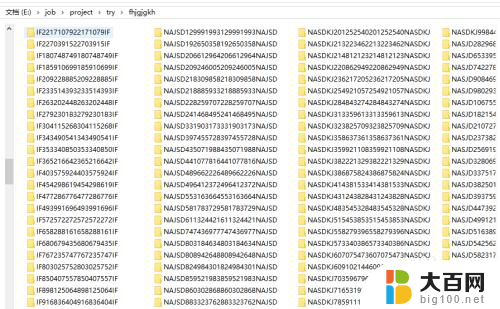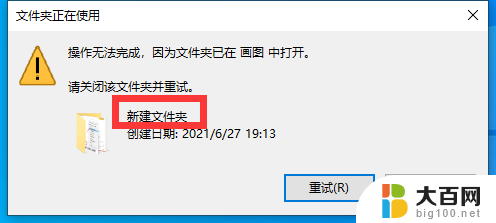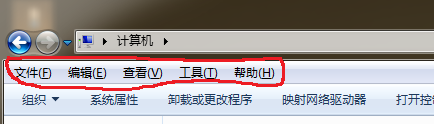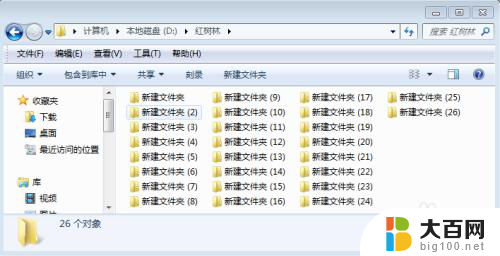怎么改文件夹的名字 文件夹名称修改步骤
在电脑操作中,我们经常需要对文件夹进行重命名,以便更好地管理和识别文件,如何快速、简便地改变文件夹的名称呢?下面将介绍一些简单的步骤来帮助您完成这个任务。我们需要找到要修改名称的文件夹,可以通过打开资源管理器或者桌面上的快捷方式来实现。右键单击文件夹,并选择重命名选项。接下来您可以直接在文件夹名称上进行编辑,输入您想要的新名称。按下回车键即可完成修改。这些简单的步骤能够帮助您快速改名文件夹,提高工作效率。
操作方法:
1.在电脑的文件保存位置,点击鼠标右键弹出右键菜单。
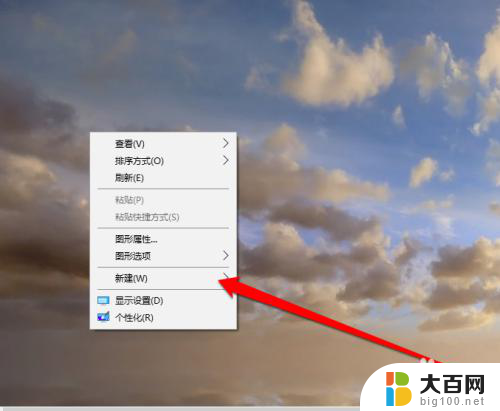
2.在右键菜单我们选择新建一个文件夹
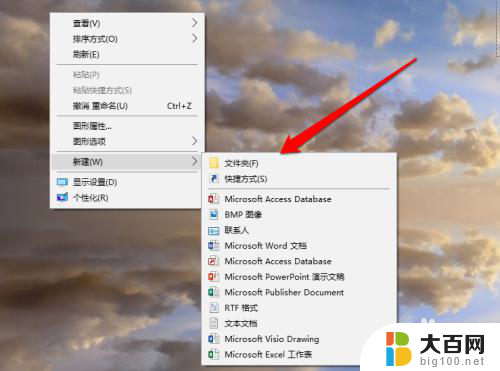
3.点击新建的按钮后,在文件位置新创建了一个文件夹。
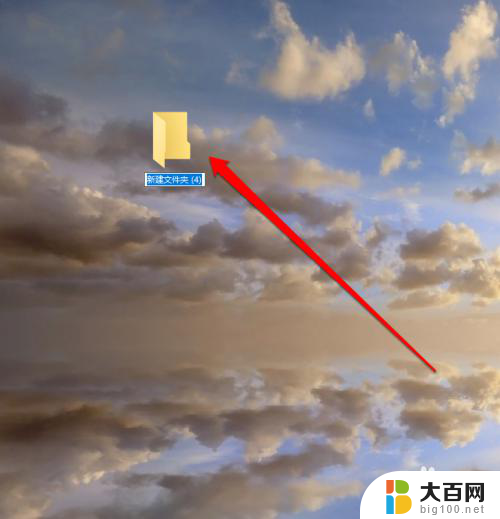
4.需要修改这个文件夹,首先选中文件夹。
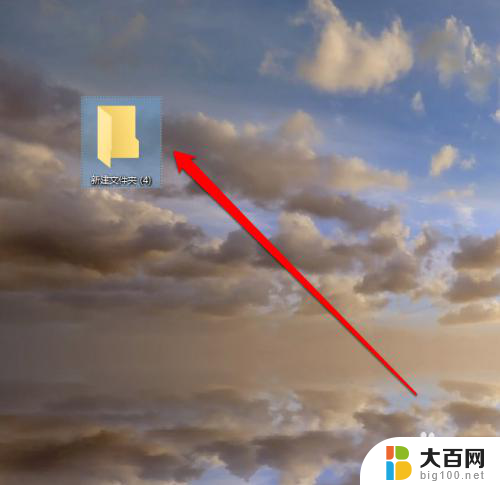
5.选中文件夹后,使用鼠标的右键点击文件夹弹出菜单。
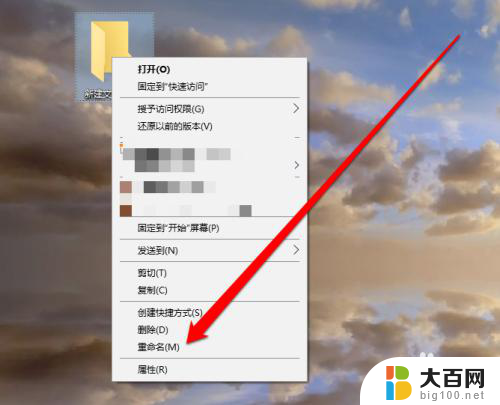
6.在弹出菜单选择重命名,将新建文件夹重新命名。
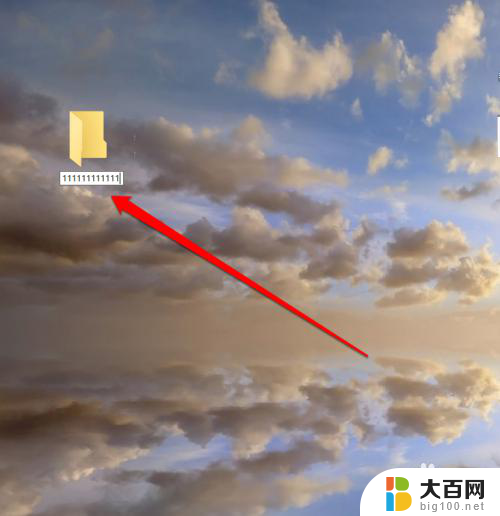
7.我们也可以通过,选中文件夹后的右键属性,进行修改名称。
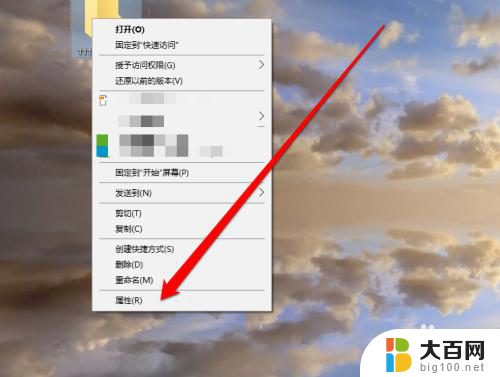
8.我们选择文件夹的属性按钮,进入属性界面。
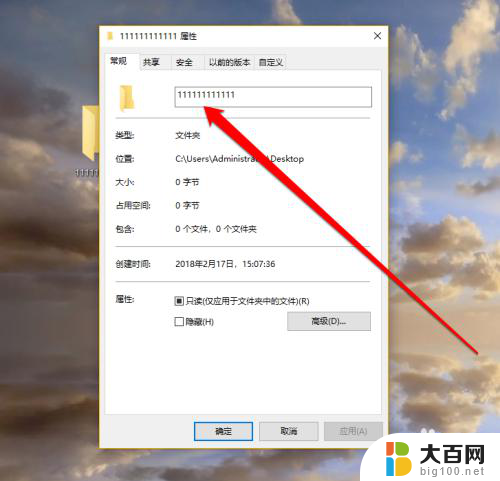
9.在文件夹的属性界面,将文件夹的名字进行修改。
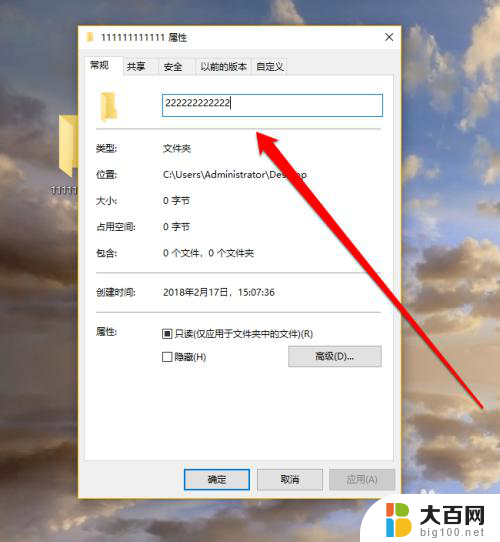
10.修改完成后点击保存按钮,在文件夹的位置查看文件夹的名称已经修改完成了。
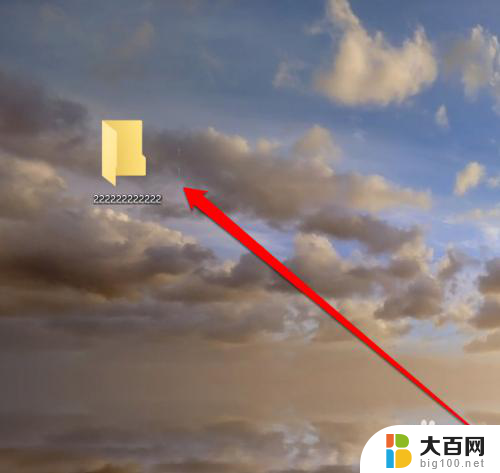
以上就是如何更改文件夹名称的全部内容,如果遇到这种情况,可以按照以上步骤解决,非常简单快速。